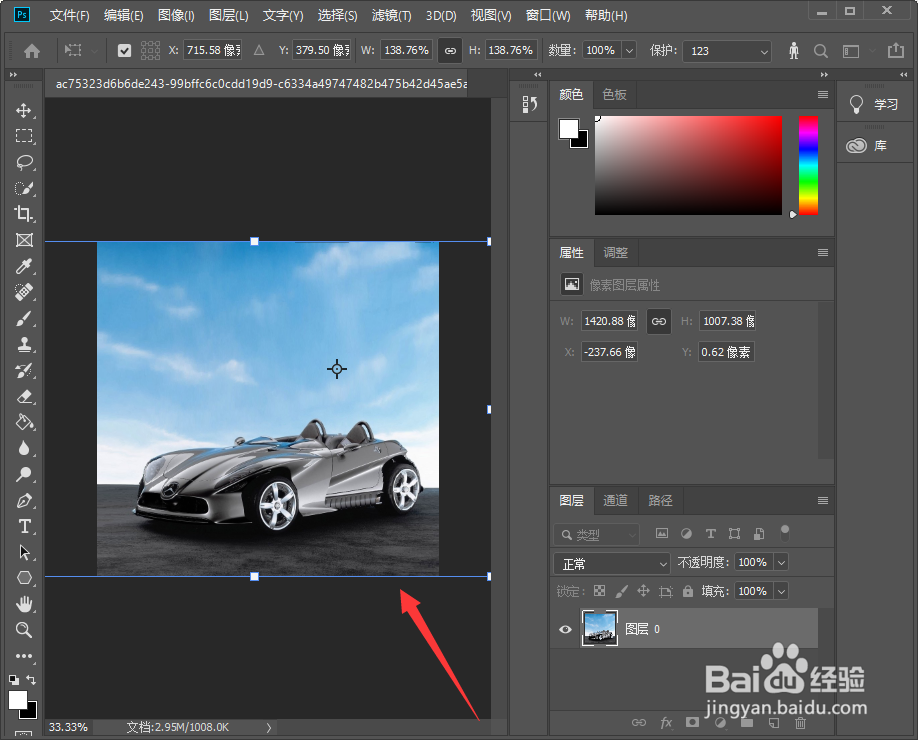1、打开软件,拖入素材,然后选择套索工具;
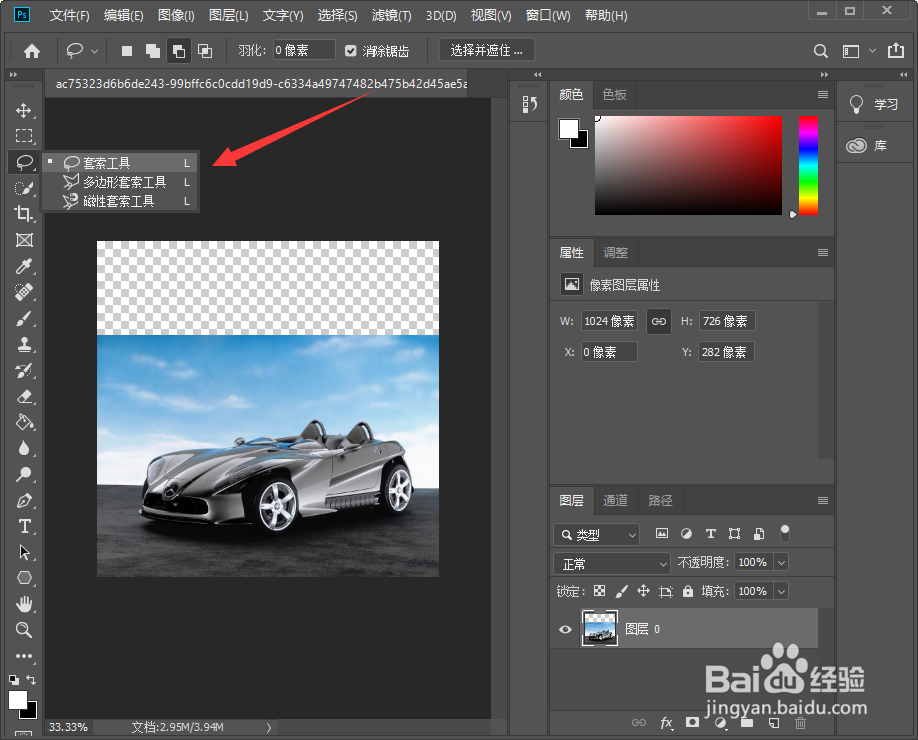
2、然后我们将物体用套索工具框选出来;

3、接着我们单击右键,选择存储选区;
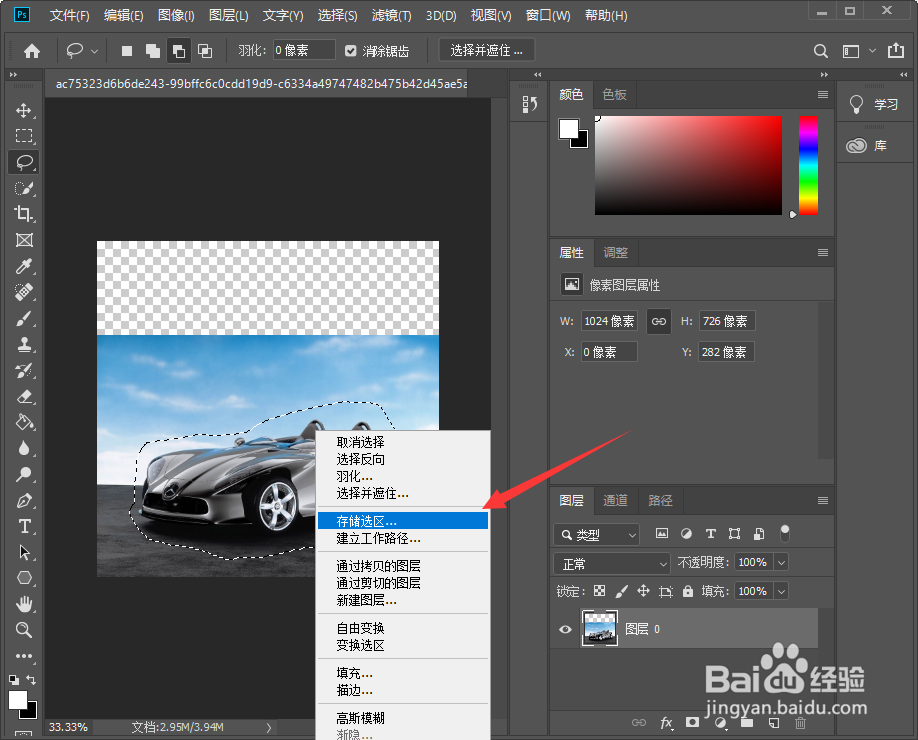
4、这时候弹出存储选区对话框,我们输入名称,点击确定即可;
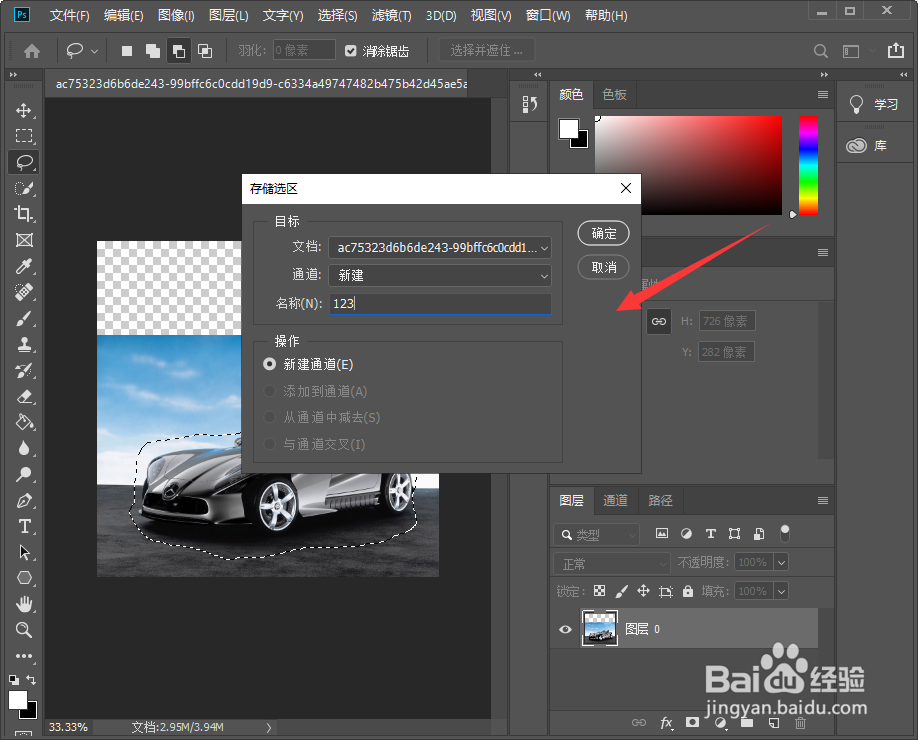
5、然后我们ctrl+D取消选区,点击编辑--内容识别缩放
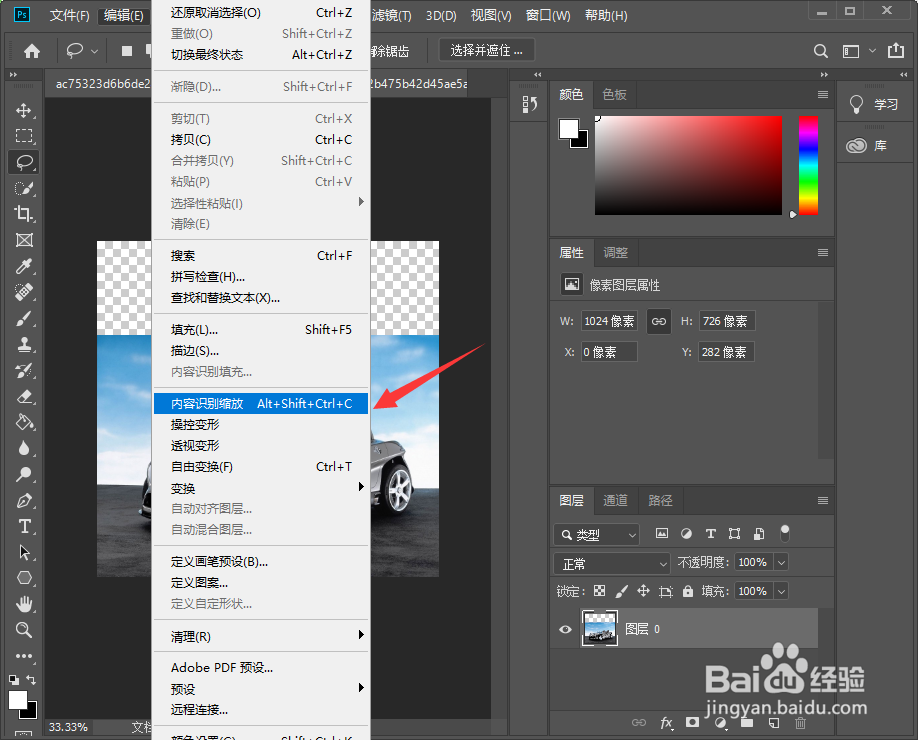
6、接着,我们在右上方保护下选择刚才命名的选区;
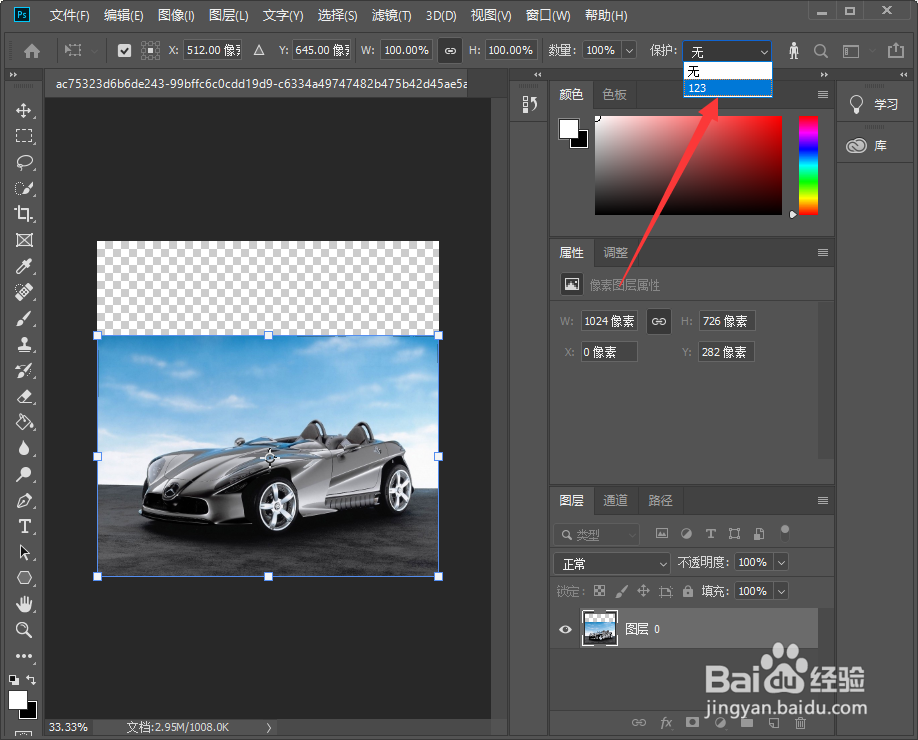
7、最后我们拖动选框四角进行拉动即可。
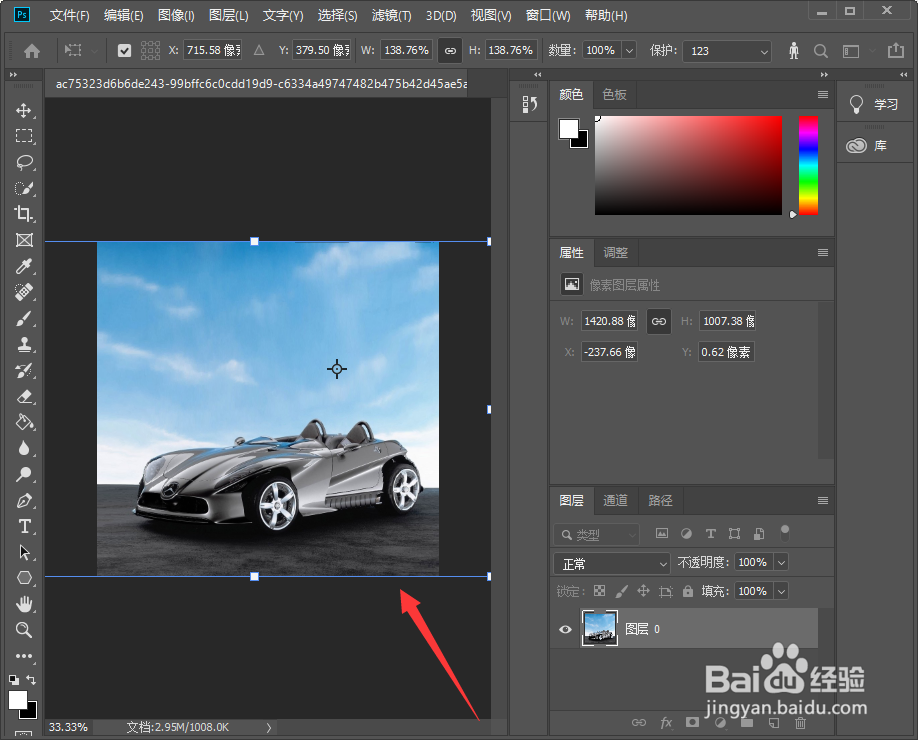
时间:2024-10-28 19:55:06
1、打开软件,拖入素材,然后选择套索工具;
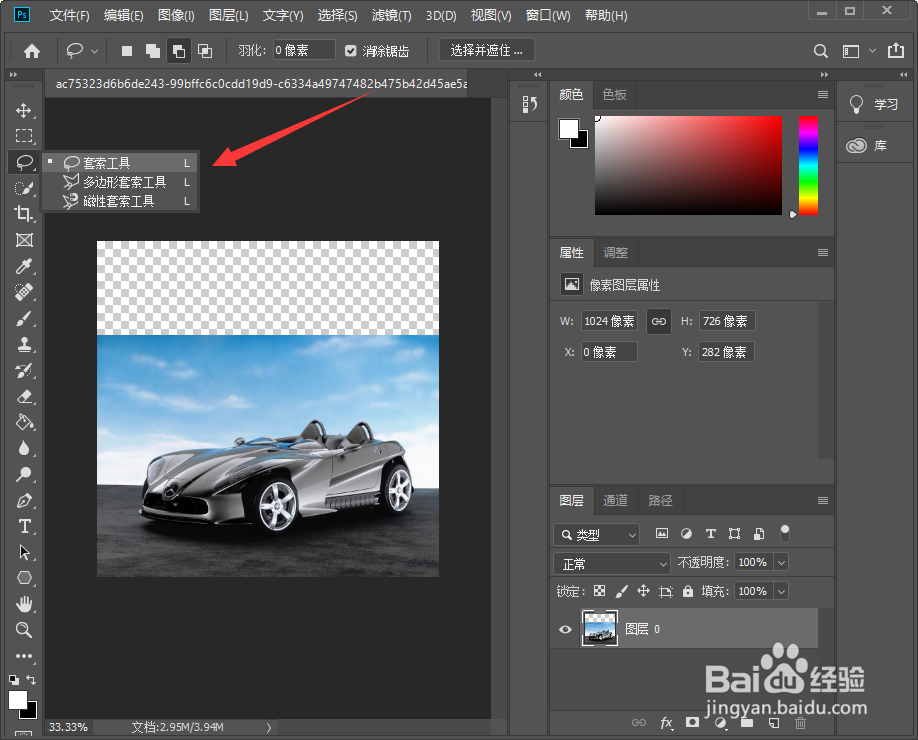
2、然后我们将物体用套索工具框选出来;

3、接着我们单击右键,选择存储选区;
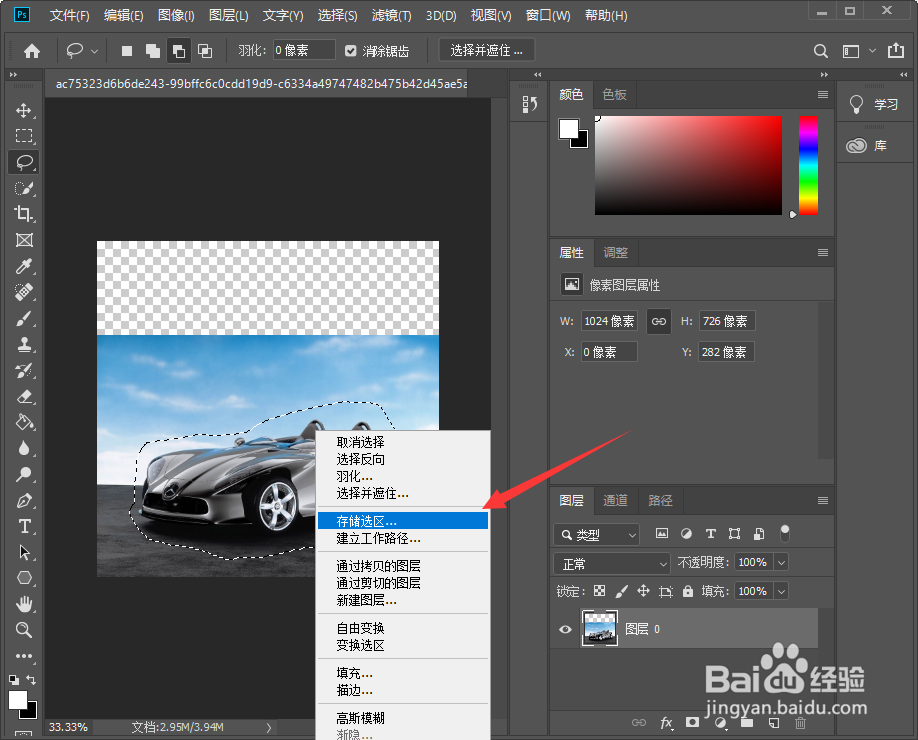
4、这时候弹出存储选区对话框,我们输入名称,点击确定即可;
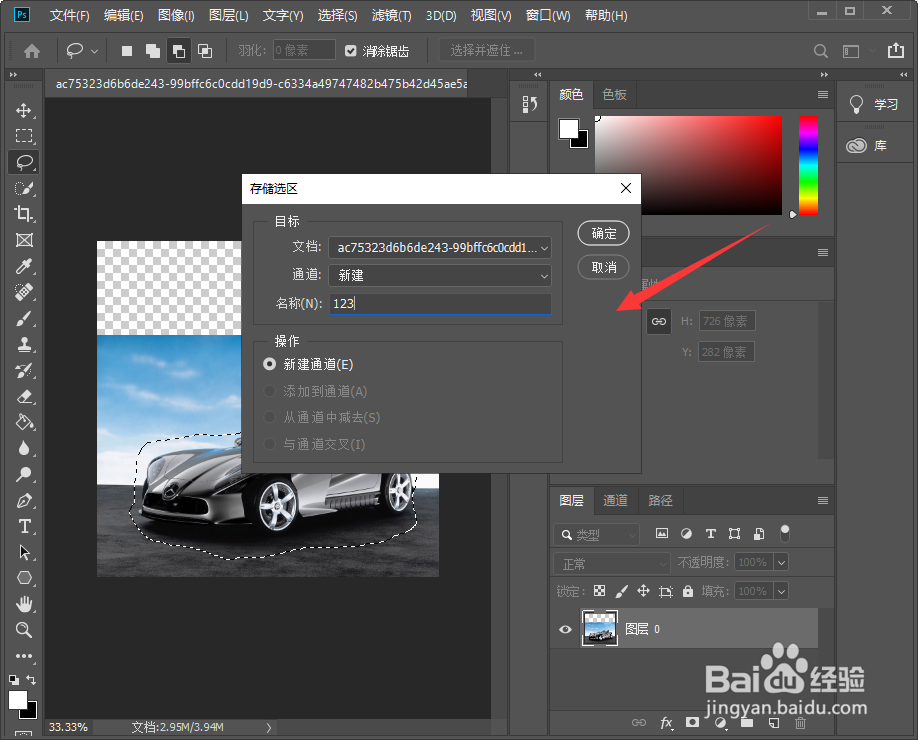
5、然后我们ctrl+D取消选区,点击编辑--内容识别缩放
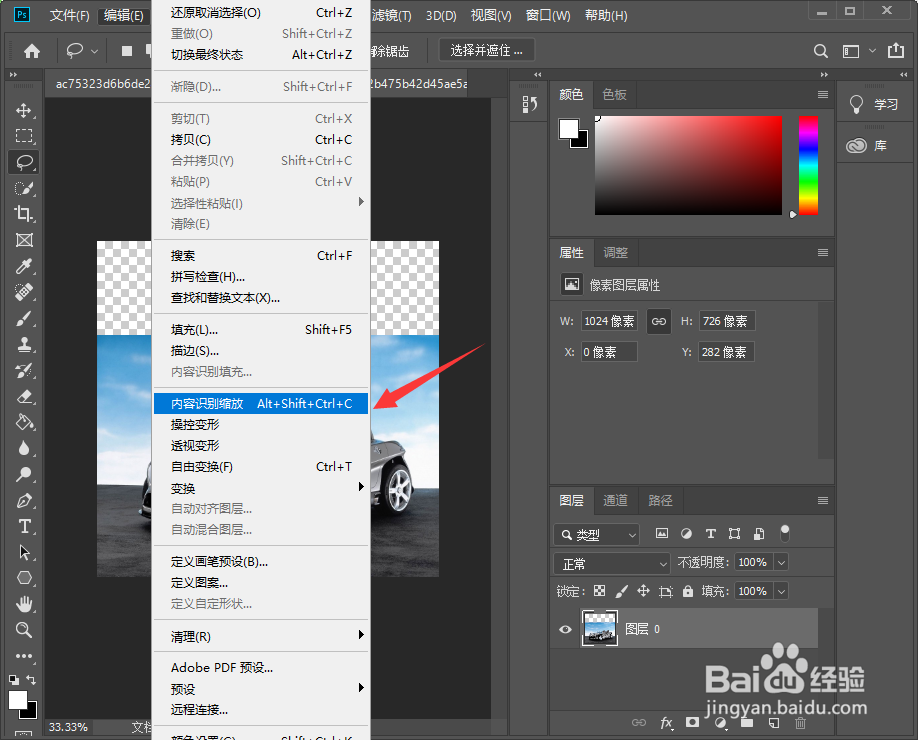
6、接着,我们在右上方保护下选择刚才命名的选区;
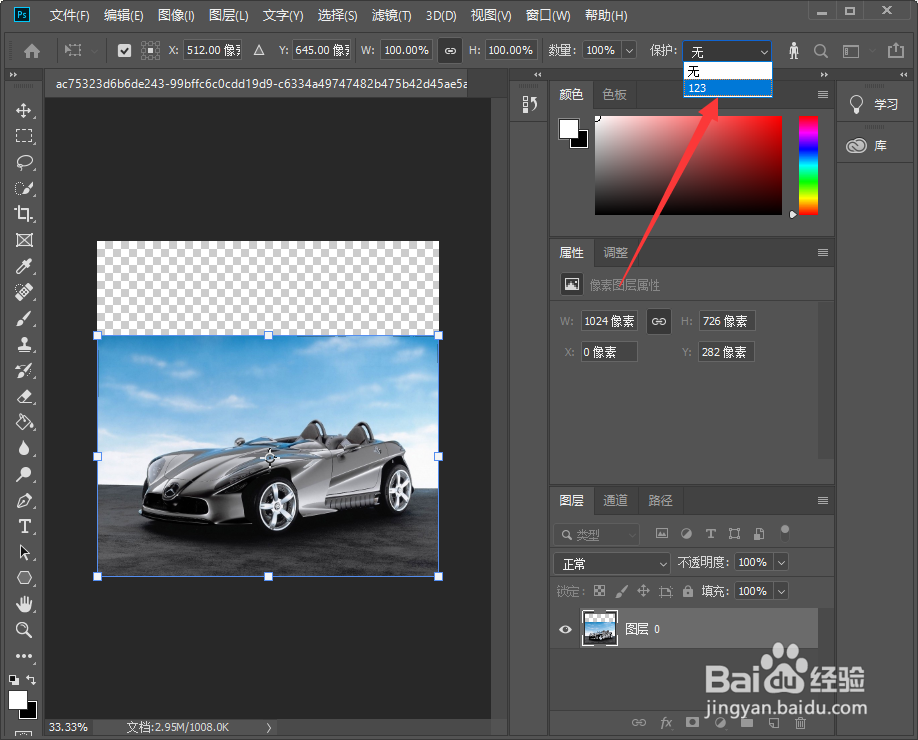
7、最后我们拖动选框四角进行拉动即可。